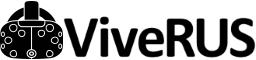-
Объявления
-

ViveRUS 12/26/16
Добро пожаловать на крупнейшее русскоязычное сообщество владельцев шлемов HTC Vive. Делитесь впечатлениями, опытом, ищите напарников, обсуждайте игры и технические вопросы.
-
Войдите для возможности подписаться
Подписчики
0
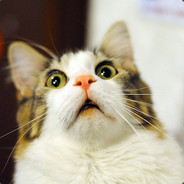
Прочтите перед тем как задать вопрос, попросить помощи о проблеме и создать тему.
Опубликовал
Sergio,